Maison >Opération et maintenance >exploitation et entretien des fenêtres >Comment restaurer une corbeille vidée ?
Comment restaurer une corbeille vidée ?
- 青灯夜游original
- 2020-07-27 15:06:036935parcourir
Méthode de restauration : 1. Ouvrez le "Registre", recherchez et cliquez sur le dossier "NameSpace" dans le dossier "HKEY_LOCAL_MACHINE" ; 2. Faites un clic droit dans la zone vide à droite et créez une nouvelle "clé". "; 3. Renommez le nom de l'élément nouvellement apparu ; 4. Modifiez la valeur de l'élément en "Corbeille" ; 5. Redémarrez l'ordinateur.

Méthode 1 : Modifier le registre et restaurer
1. Utilisez la touche de raccourci. [win +r]Ouvrez la fenêtre "Exécuter".

2. Entrez « regedit » dans la zone de saisie du programme en cours d'exécution et cliquez sur OK comme indiqué dans l'image :

 4. Dans le dossier développé, recherchez "LOGICIEL" et cliquez sur le bouton triangulaire devant le dossier indiqué par la flèche dans la case rouge, puis cliquez sur "Microsoft" "Windows " "CurrentVersion" dans le dossier développé "Le bouton triangulaire devant le dossier "Explorer" "DeskTop" comme indiqué dans l'image :
4. Dans le dossier développé, recherchez "LOGICIEL" et cliquez sur le bouton triangulaire devant le dossier indiqué par la flèche dans la case rouge, puis cliquez sur "Microsoft" "Windows " "CurrentVersion" dans le dossier développé "Le bouton triangulaire devant le dossier "Explorer" "DeskTop" comme indiqué dans l'image :



5. Cliquez sur le dossier "NameSpace" dans la case rouge, "Default", etc. apparaîtra à droite comme indiqué dans le champ ; image : 
6. Dans la zone vide à droite, faites un clic droit pour créer un nouvel « élément » comme indiqué sur la figure : 
7. Après avoir cliqué sur le nouvel élément, l'interface suivante apparaîtra et le nouvel élément apparaîtra. Le nom de l'élément (affiché dans le cadre rouge) est renommé "{645FF040-5081". -101B-9F08-00AA002F954E}" ----------Veuillez noter que les accolades doivent également être incluses ; par exemple Comme indiqué sur l'image : 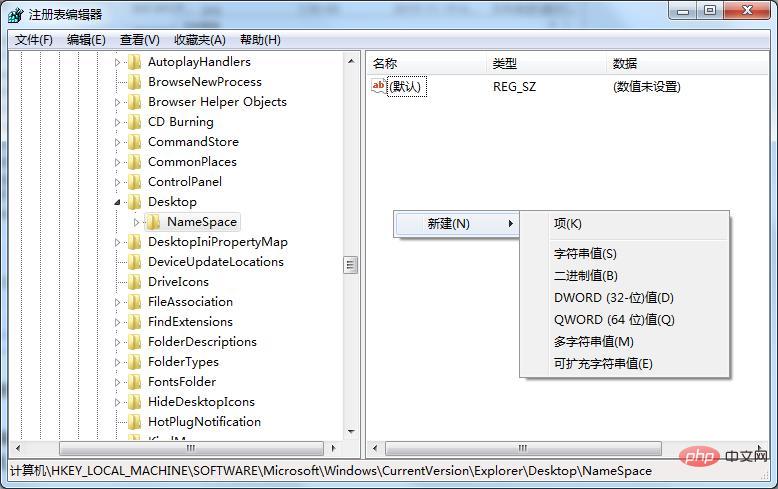
8. Cliquez sur le nouvel élément, et les affichages par défaut et autres apparaîtront à droite. Faites un clic droit sur le mot « Par défaut » et cliquez sur Modifier. L'interface suivante apparaîtra comme indiqué dans la figure :
9. Après avoir cliqué sur Modifier, l'interface suivante apparaîtra. Modifiez l'élément « Données numériques » en « Corbeille » et cliquez sur OK comme indiqué dans la figure :
10. Redémarrez l'ordinateur, ouvrez la corbeille et vous constaterez que le contenu vidé a été restauré. Comme le montre l'image :
Le logiciel de récupération de données appartient à un tiers Il existe actuellement relativement de nombreux outils en termes de récupération de données, le taux de réussite de la récupération est relativement élevé et l'opération est relativement simple.
Étape 1 : Téléchargez et installez « Hi Format Data Recovery Master » Étape 2 : Ouvrez le logiciel et sélectionnez un mode de récupération qui vous convient pour analyser le disque.Étape 3 : Sélectionnez l'emplacement où les « données originales sont stockées » et sélectionnez le bouton « Démarrer l'analyse » en bas pour analyser le disque.
Partie 4 : Une fois l'analyse terminée, nous pouvons sélectionner les fichiers dont nous avons besoin dans l'ordre en fonction du type de fichier ou du chemin du fichier. Et cliquez sur "Récupérer" pour récupérer les fichiers perdus.
Tutoriel Windows
Ce qui précède est le contenu détaillé de. pour plus d'informations, suivez d'autres articles connexes sur le site Web de PHP en chinois!







